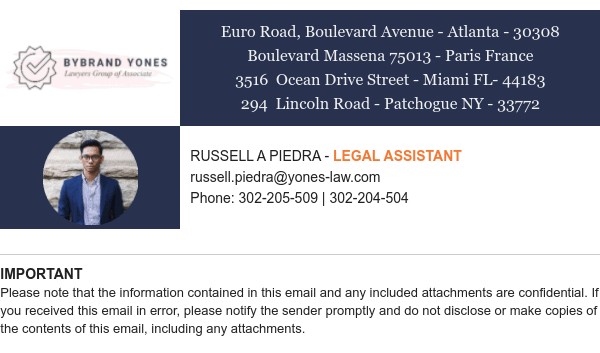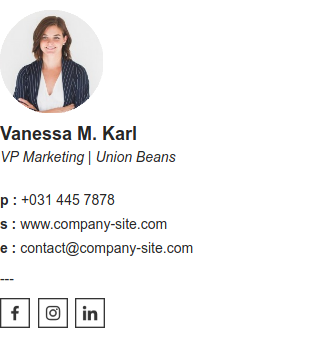This post is also available in: English Português Español Deutsch Français
Con oltre 1,8 miliardi di utenti, Gmail è la piattaforma di posta elettronica più diffusa al mondo. Molte persone, aziende e organizzazioni richiedono firme di posta elettronica che indirizzino i lettori a siti web, social media e altre informazioni rilevanti.
Tuttavia, la creazione di una firma HTML cliccabile con il logo e le icone del vostro marchio può talvolta causare problemi a causa del limite di caratteri di Gmail.
Le firme di Gmail sono limitate a 10.000 caratteri. Anche se sembra una quantità di spazio decente, se avete molte informazioni da fornire, potete raggiungere rapidamente il limite massimo. Dovete puntare a una firma e-mail che sia completa, che includa tutte le informazioni essenziali e che soddisfi i requisiti di Gmail. Ecco alcuni suggerimenti per aiutarvi a ridurre la vostra firma Gmail se attualmente è troppo lunga per essere inserita.
Rimuovere le informazioni in eccesso
Ogni firma Gmail dovrebbe includere gli elementi essenziali di contatto, come ad esempio:
- Nome
- Logo aziendale/marchio
- Link al sito web del marchio
- Il vostro titolo/posizione
- Un modo alternativo per raggiungervi (social media, telefono, ecc.)
Finché avrete ottenuto queste informazioni, avrete fatto il vostro lavoro per garantire che la comunicazione tra voi e il vostro interlocutore continui ad andare avanti. Oltre a ciò, qualsiasi altra informazione contenuta nella firma può essere rimossa per soddisfare il limite di 10.000 caratteri, come ad esempio le informazioni legali o le dichiarazioni di non responsabilità richieste dal vostro settore.
A volte è sufficiente aggiungere un link rapido alle proprie dichiarazioni di non responsabilità online invece di inserirle nella firma. Consultate sempre il vostro team legale prima di rimuovere queste informazioni, poiché volete proteggere voi stessi e la vostra azienda.
Si veda questo esempio di firma e-mail standard con una casella di esclusione di responsabilità e meno di 10.000 caratteri.
Rimuovere le icone
Negli Stati Uniti, una persona media possiede 8,4 account sui social media. Se anche la vostra azienda lo fa, potreste ritrovarvi con 8-9 icone di piattaforme diverse nella vostra firma e-mail, il che potrebbe farvi superare il limite di caratteri.
Considerate di includere solo le icone dei tre principali elementi essenziali. In questo modo si concentrano gli sforzi di marketing, si riduce il numero di punti di contatto tra voi e il vostro pubblico e si evita di perdere informazioni o messaggi su piattaforme diverse.
Esempio di firma e-mail con tre icone di social media al di sotto del limite di caratteri.
Evitare l’uso di immagini base64
Le immagini Base64 sono utilizzate per ridurre la dimensione complessiva dei dati codificando i dati binari in supporti trasferibili utilizzando ASCII. In genere è utile solo per le immagini di piccole dimensioni.
Il problema è che Gmail non sempre supporta l’uso di un’immagine base64. Non sprecate spazio prezioso nella vostra firma Gmail per un’immagine che potrebbe non essere visibile a causa delle restrizioni. È buona norma evitare di usarli del tutto.
Evitare di creare una firma con MS Word
Microsoft Word è un programma eccellente per scrivere documenti o stampare moduli basati sulla formattazione del programma. Tuttavia, non è una buona soluzione per le firme di Gmail perché non utilizza lo stesso formato o gli stessi principi di dimensionamento. Ciò che sembra buono in Word può finire per sembrare assolutamente non professionale nelle impostazioni della firma di Gmail.
Cache: ripulire i vecchi record
Se l’avete incollata manualmente in Gmail, potete anche rimuovere completamente la firma. Salvare le modifiche e aggiungere nuovamente la firma nell’area della firma. Per Gmail, pulire i vecchi record.
Esempio: Gmail senza firma:
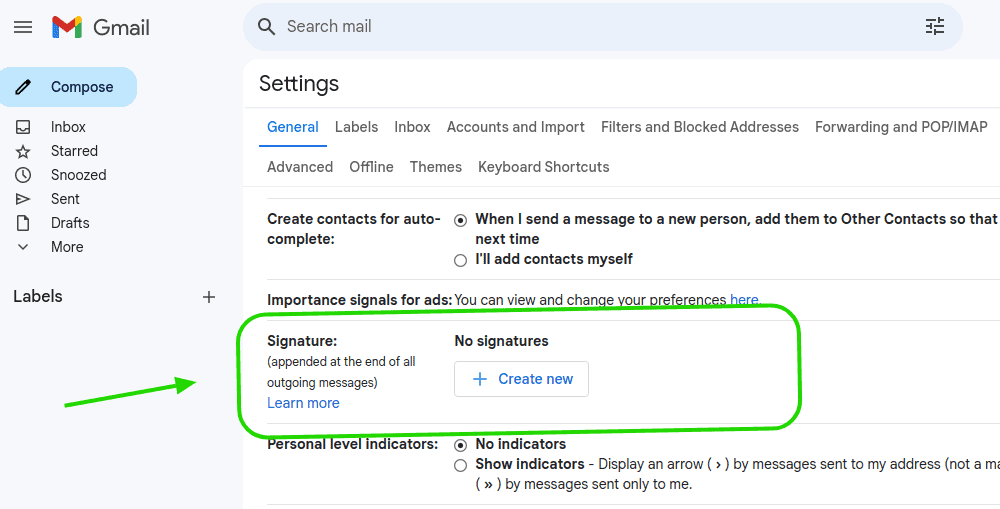
Dopo la rimozione, salvare. Chiudere Gmail e riaprirlo.
Soluzione migliore: Utilizzare un editor di firme e-mail
La soluzione migliore è utilizzare un creatore di firme Gmail affidabile e professionale, come l’editor di firme HTML di Bybrand. In questo modo si ottiene una firma facile da navigare, con immagini, icone e link che i vostri contatti possono rivedere per seguire i contatti in futuro.
È possibile partire da un modello precostituito o crearne uno nuovo da zero. Guardate questo video con i primi passi dell’editore.
Come visualizzare il numero di caratteri nella firma dell’e-mail
Se avete creato la vostra firma HTML utilizzando Bybrand, potete determinare rapidamente il numero di caratteri di cui dispone. Per completare l’operazione, procedere come segue:
- Fare clic sul menu Firme.
- Quindi, fare clic sul pulsante Incolla nell’e-mail. Il browser verrà indirizzato alla pagina di visualizzazione della firma.
- Individuare il pulsante Altro e fare clic su di esso.
- A lato, viene visualizzato un campo con il numero di caratteri della firma, compreso il codice HTML.
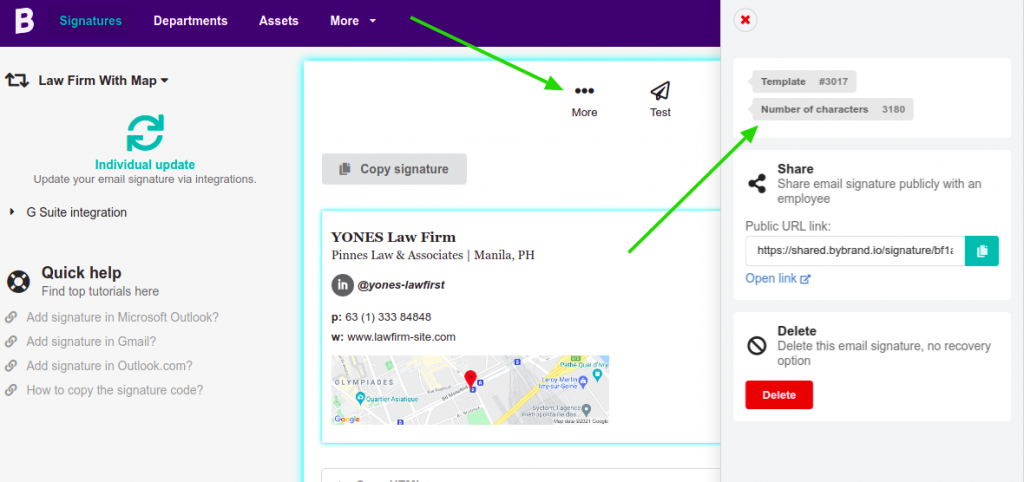
In questo esempio, si può notare che la firma ha un totale di 3180 caratteri. Pertanto, verrà salvata con successo quando si utilizza questa firma in Gmail.

Crea la tua prima firma e-mail con Bybrand
Bybrand offre la possibilità di generare, amministrare e distribuire firme e-mail essenziali per i tuoi dipendenti.